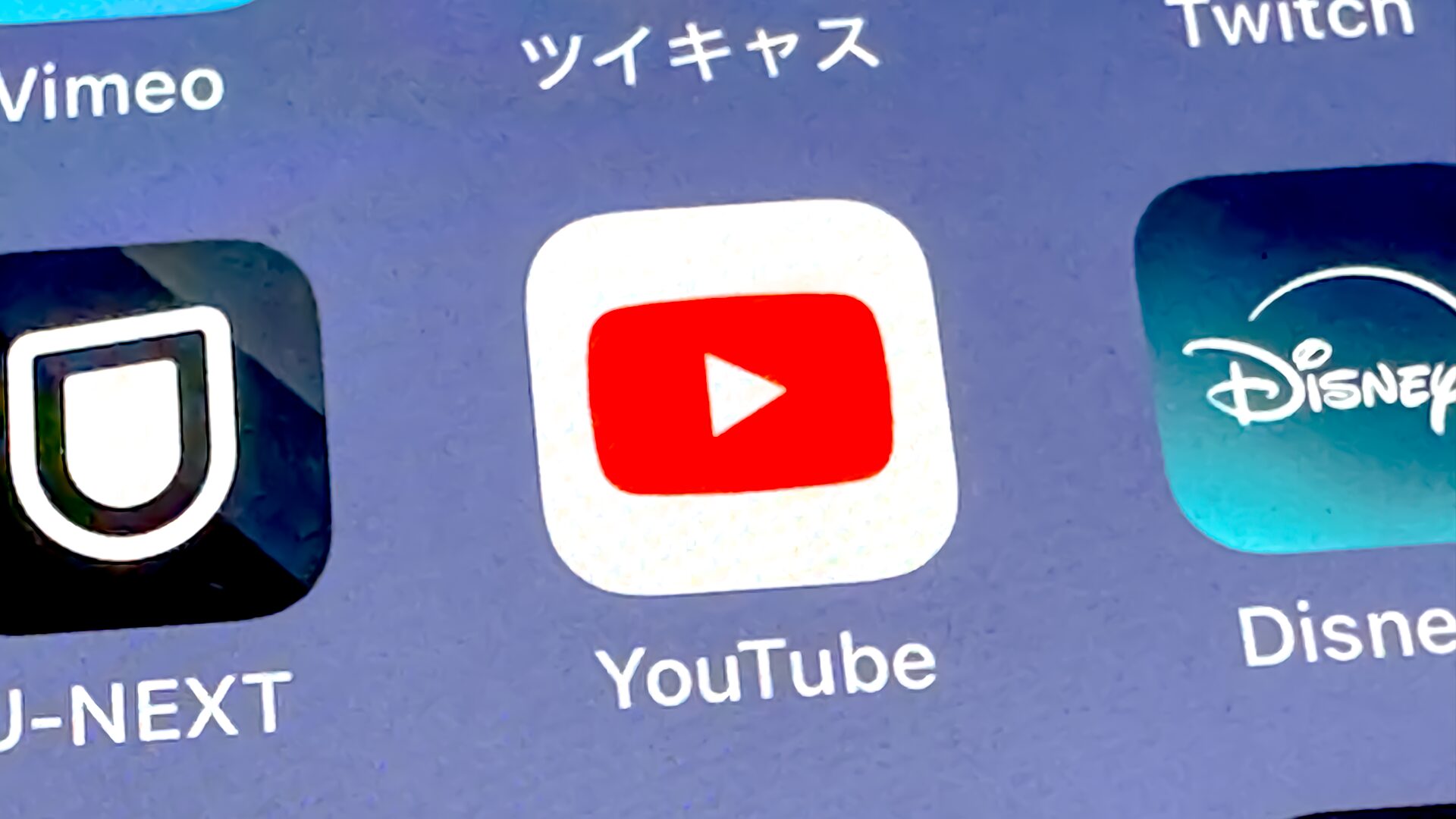iPhoneやAndroidのYouTubeアプリで動画を見ている場合、倍速で再生するのにいちいち設定を変更するのは面倒ですよね。しかし、YouTubeをもっと効率よく楽しむための裏ワザがあります。これを使えば、設定を変えなくても動画を倍速で再生できますよ。
動画の再生速度を変更する方法
スマホのYouTubeアプリで再生速度を変更するには、再生画面のメニューから操作します。この方法なら、0.25〜2倍速の8段階で速度を変更できます。一般的な速度の変更はこの方法になりますね。
念のため、こちらの方法も紹介しておきましょう。
動画を再生したら、再生画面をタップ。メニューが表示されるので、歯車アイコンをタップします。
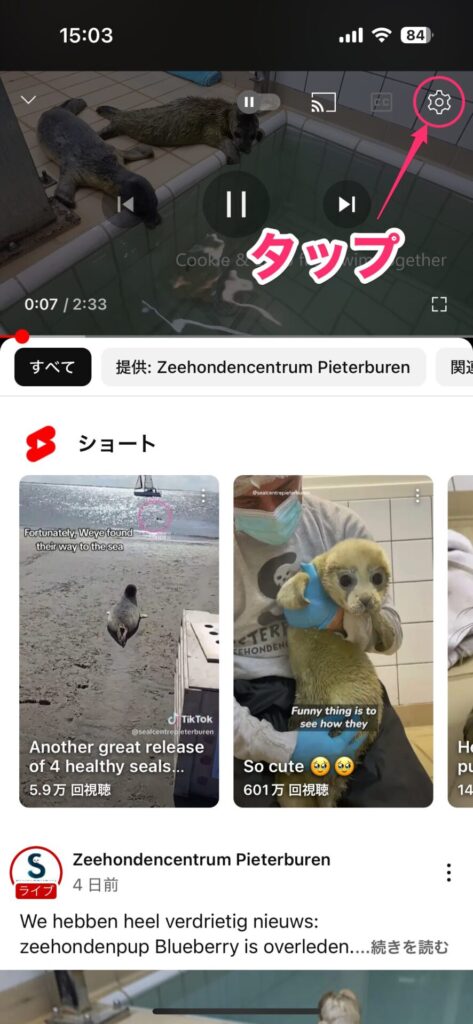
設定メニューが表示されるので、「再生速度」をタップします。
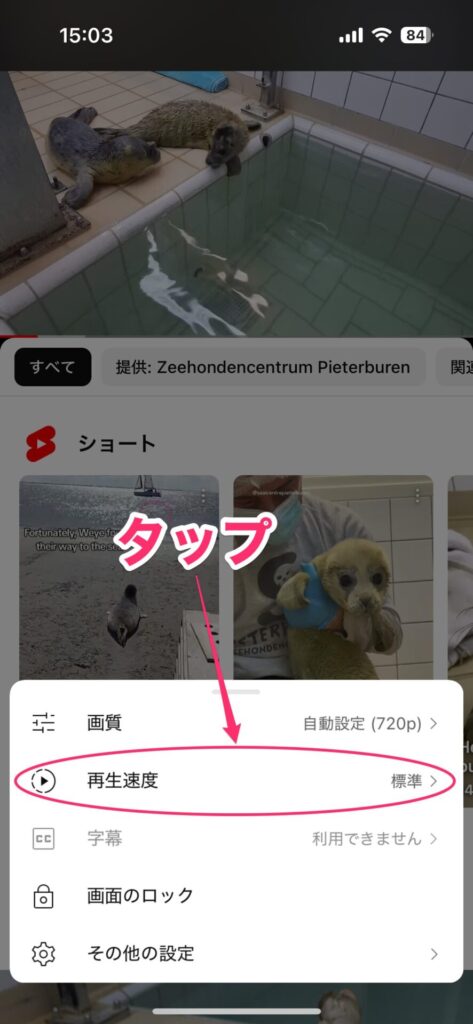
設定できる速度が表示されるので、好みの速度をタップします。これで、選択した速度で動画が再生されます。
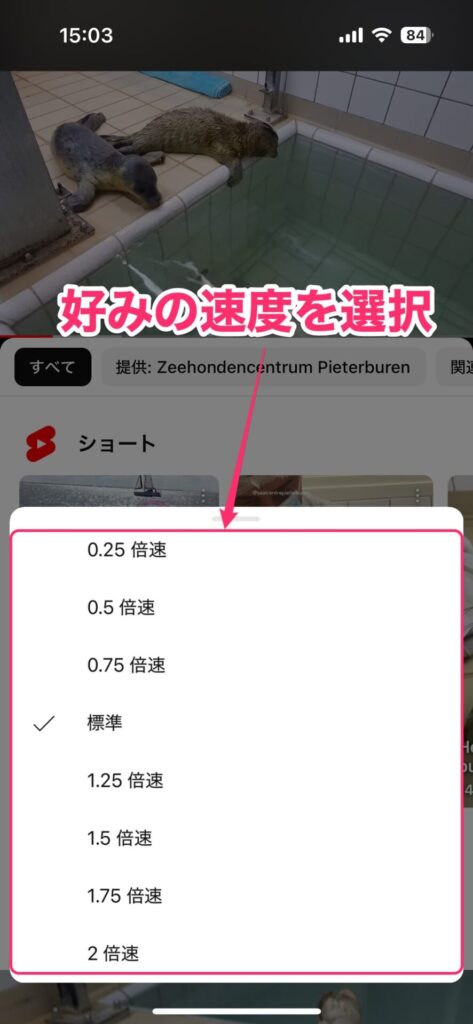
ちなみに、速度を変更したあとに別の動画を再生したときの挙動は、iPhoneとAndroidでは次のように異なります。
- iPhone:一度速度を変更すると、別の動画も変更した速度で再生されます。速度を元に戻したいときは、自分で速度を変更する必要があります。
- Android:速度を変更しても、一旦プレイヤーを閉じると別の動画は標準で再生されます。ただし、プレイヤーを閉じずに別の動画(下に表示されるおすすめ動画など)を再生した場合は、選択した速度のままで再生されます。
設定を変えずに倍速で再生する方法
YouTube動画は倍速でちょうどいい感じの動画が多いので、一番よく使うのは倍速再生ですよね。ですので、iPhoneはともかく、Androidの場合は毎回設定を変えなくてはならず、非常に面倒です。
そこで使いたいのが「長押しで2倍速」という機能。その名前のとおり、プレイヤーを長押ししている間は倍速再生できるというものです。この機能は、Premium会員向けにベータテストが行われていたもので、つい最近YouTubeアプリに実装されました。これにより、無料会員であっても利用可能です。
使い方は簡単で、動画を再生中にプレイヤー画面の右側を長押しするだけ。
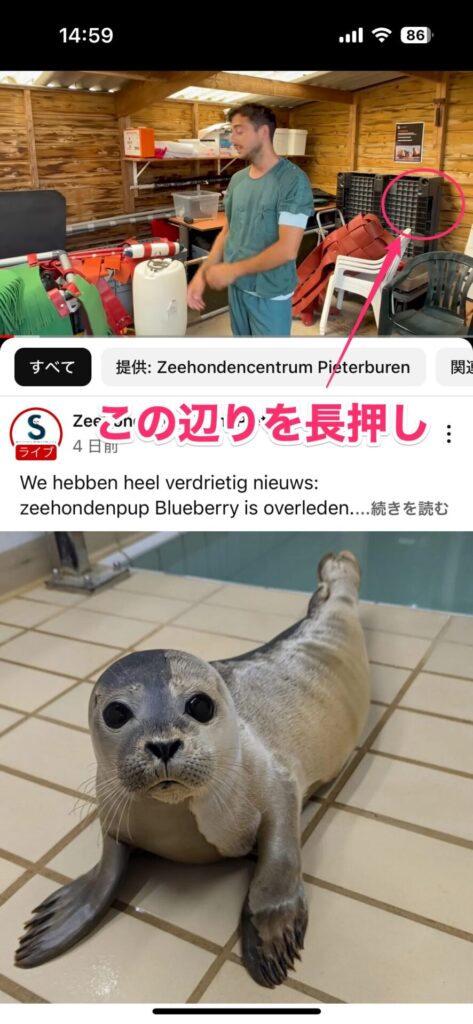
長押しが認識されるとプルッと震えて、倍速再生になります。長押ししている間は倍速で再生され、指を離すと標準の速度に戻ります。

ただ、プレイヤー画面を押したままだと画面が見にくいですよね。でも大丈夫です。指さえ離さなければ、別の場所へ移動させても倍速再生は継続されます。下の動画のような感じですね。
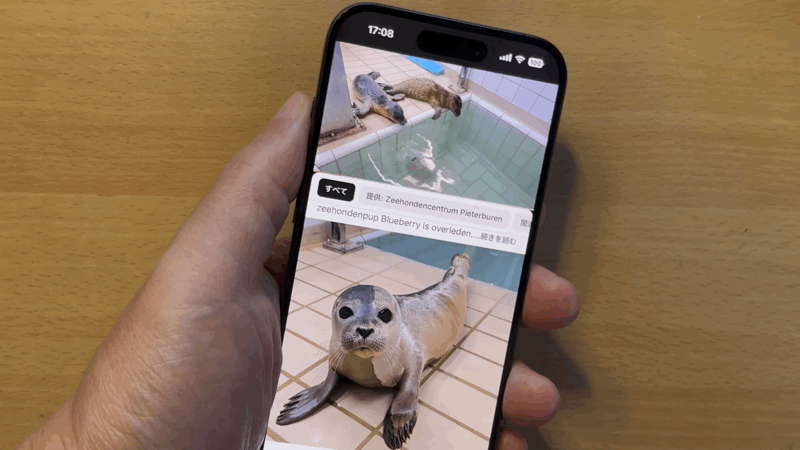
これで指が邪魔にならず動画を視聴できます。
YouTubeを快適に視聴しよう
映画などは基本的に標準で再生するクラシックな自分ですが、YouTube動画は非常にテンポの悪いものが多く、倍速再生は欠かせません。ただ、毎回設定を変えるのが面倒だったんですよね。しかし、「長押しで2倍速」が使えるようになって、だいぶ快適になりました。
指を離せば標準再生に戻るので、少しだけ倍速にしたいといった場面で重宝する機能だと思います。もし使ったことがない方がいたら使ってみてください。YouTubeがかなり快適になりますよ。